关闭通知在哪里设置 如何在Win10系统中打开系统通知中心
更新时间:2024-01-17 17:18:08作者:kzmyhome
在Win10系统中,我们常常会收到各种系统通知,包括软件更新提示、电池电量提醒等等,有时候我们也会因为一些原因需要关闭这些通知,以免干扰我们的工作或娱乐。关闭通知的设置在哪里呢?如何在Win10系统中打开系统通知中心呢?本文将为大家详细介绍Win10系统中关闭通知的方法,帮助大家更好地管理系统通知。
操作方法:
1.Windows10右下角除了以前版本的各种图标外多了一个通知中心,但是时不时弹出的消息。因人很烦恼

2.我们打开开始菜单界面,在开始菜单找寻设置,设置图标很小,请看下图
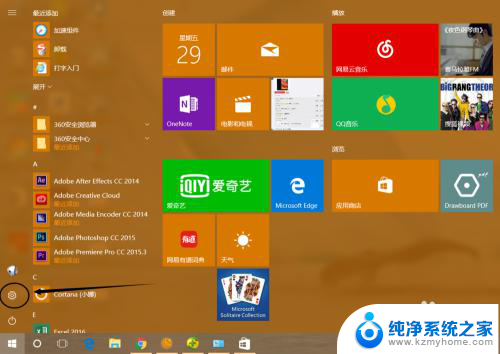
3.打开Windows10设置,选择“系统”选项。系统选项有windows上许多常用的设置,比如亮度,字体大小等等
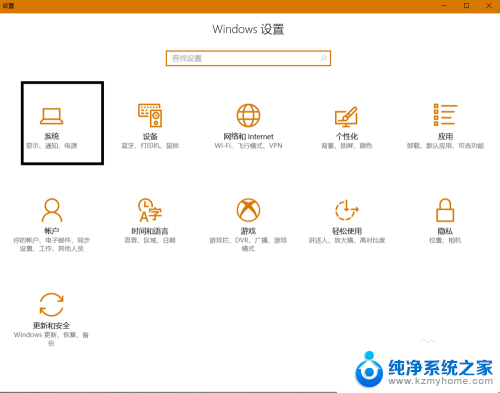
4.打开“系统”选项选择通知与操作,这里可以添加或删除操作中心图标。也可以排列起顺序,我们今天只是来关闭通知的!
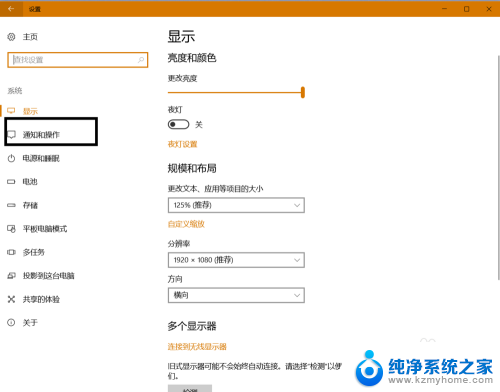
5.这里可以选择通知出现的界面,比如锁屏不出现,或者不获取通知。如果要彻底关闭通知,只需关闭“获取来自应用和其他发送者的通知”将按钮开移动到左侧关的位置即可
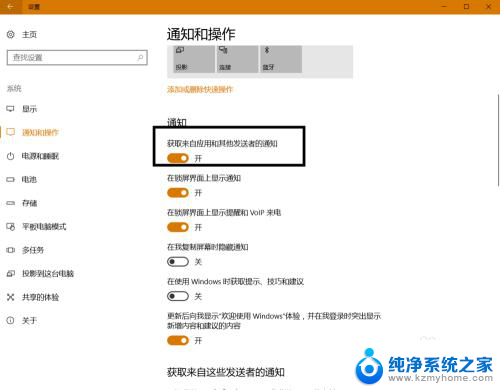
6.当然如果你只需要关闭部分软件的通知,那么滚动下拉条我们就可以选择需要关闭和接受的通知了。
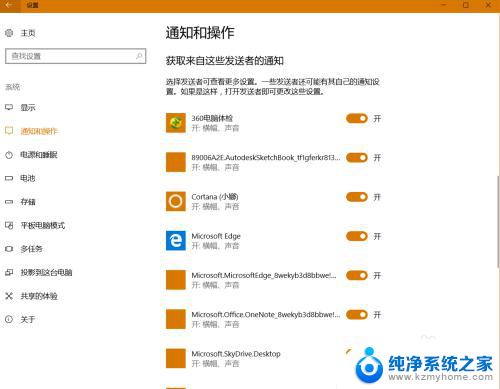
以上就是关闭通知在哪里设置的全部内容,如果你遇到这种情况,不妨按照以上方法来解决,希望对你有所帮助。
关闭通知在哪里设置 如何在Win10系统中打开系统通知中心相关教程
- 怎么能把状态通知关掉 WIN10如何关闭软件通知
- win10怎么把自动更新系统关掉 win10如何关闭系统自动更新通知
- 电脑系统自动更新在哪里关闭 win10系统自动更新关闭方法
- 不显示微信消息怎么设置 怎样在微信中隐藏新消息通知
- win10系统设置打开后自动关闭 Windows安全中心打开后自动关闭怎么解决
- 盗版win10桌面右下角提示怎么去掉 Win10系统如何关闭电脑右下角的通知栏
- iphone通知闪光灯怎么开 苹果手机信息通知闪光灯开启方法
- 在接通电源的情况下,屏幕和睡眠 WIN10系统睡眠时间设置在哪个菜单中
- 微信安全设置在哪里打开 如何在微信中打开更多安全设置
- 系统权限在哪里打开 如何设置电脑管理员权限
- 如何安全拆卸显卡的详细步骤与注意事项,让你轻松拆解显卡!
- 英伟达对AI的理解和布局,黄仁勋在这里讲清楚了:探索英伟达在人工智能领域的战略布局
- 微软未来将继续推出Xbox硬件,掌机设备蓄势待发最新消息
- AMD锐龙AI 9 HX 370游戏性能领先酷睿Ultra 7 258V 75%
- AMD裁员上千人,市场“吓坏”!英伟达会超越吗?
- Win11 23H2用户反馈微软11月更新导致错误显示“终止支持”问题解决方案
微软资讯推荐
- 1 详细教程:如何在电脑上安装Win7系统步骤解析,零基础教学,轻松搞定安装步骤
- 2 如何查看和评估电脑显卡性能与参数?教你如何正确选择电脑显卡
- 3 微软酝酿Win11新特性:图表显示过去24小时PC能耗数据
- 4 倒计时!Windows 10要“退休”啦,微软官方支持即将结束,升级Windows 11前必读!
- 5 Windows 11 的 8个令人头疼的细节及解决方法 - 如何应对Windows 11的常见问题
- 6 AMD Zen 6架构台式机处理器将保留AM5兼容性,预计最快于2026年末发布
- 7 微软技术许可有限责任公司获得自动恶意软件修复与文件恢复管理专利
- 8 数智早参|微软斥资近百亿美元租用CoreWeave服务器,加速云计算发展
- 9 Win10 如何优化系统性能与提升使用体验?教你简单有效的方法
- 10 你中招了吗?Win11 24H2离谱BUG又来了,如何应对Win11最新版本的问题
win10系统推荐
系统教程推荐
- 1 ps删除最近打开文件 Photoshop 最近打开文件记录清除方法
- 2 怎么删除邮箱里的邮件 批量删除Outlook已删除邮件的方法
- 3 笔记本电脑的麦克风可以用吗 笔记本电脑自带麦克风吗
- 4 win10如何查看蓝屏日志 win10蓝屏日志查看教程
- 5 thinkpad没有蓝牙 ThinkPad笔记本如何打开蓝牙
- 6 win10自动休眠设置 win10自动休眠设置方法
- 7 华为锁屏时间设置 华为手机怎么调整锁屏时间
- 8 华为的蓝牙耳机怎么连接 华为蓝牙耳机连接新设备方法
- 9 联想电脑开机只显示lenovo 联想电脑开机显示lenovo怎么解决
- 10 微信怎么找回原密码 微信密码忘记怎么找回